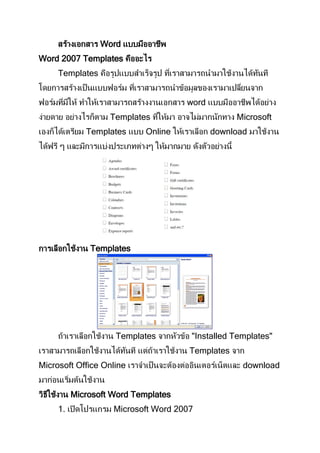More Related Content
Similar to 6. สร้างเอกสาร word แบบมืออาชีพ
Similar to 6. สร้างเอกสาร word แบบมืออาชีพ (20)
6. สร้างเอกสาร word แบบมืออาชีพ
- 1. สร้างเอกสาร Word แบบมืออาชีพ
Word 2007 Templates คืออะไร
Templates คือรูปแบบสาเร็จรูป ทีเราสามารถนามาใช้งานได้ทนที
่ ั
โดยการสร้างเป็ นแบบฟอร์ม ทีเราสามารถนาข้อมูลของเรามาเปลียนจาก
่ ่
ฟอร์มทีมีให้ ทาให้เราสามารถสร้างงานเอกสาร word แบบมืออาชีพได้อย่าง
่
ง่ายดาย อย่างไรก็ตาม Templates ทีให้มา อาจไม่มากนักทาง Microsoft
่
เองก็ได้เตรียม Templates แบบ Online ให้เราเลือก download มาใช้งาน
ได้ฟรี ๆ และมีการแบ่งประเภทต่างๆ ให้มากมาย ดังตัวอย่างนี้
การเลือกใช้งาน Templates
ถ้าเราเลือกใช้งาน Templates จากหัวข้อ "Installed Templates"
เราสามารถเลือกใช้งานได้ทนที แต่ถาเราใช้งาน Templates จาก
ั ้
Microsoft Office Online เราจาเป็ นจะต้องต่ออินเตอร์เน็ตและ download
มาก่อนเริมต้นใช้งาน
่
วิธีใช้งาน Microsoft Word Templates
1. เปิ ดโปรแกรม Microsoft Word 2007
- 2. 2. คลิกปุ่ ม "Office Button" มุมบนซ้ายสุด
3. คลิกไอคอน New
4. คลิก Installed Templates
5. รอสักครู่ จะได้ตวอย่างด้านขวามือให้เลือก
ั
6. คลิกเลือก template ทีตองการ
่ ้
7. จากนันพิมพ์ขอมูลทีตองการ ทับเพือเปลียนแปลงข้อมูลเป็ นของเรา
้ ้ ่ ้ ่ ่
สร้าง Template ไว้ใช้เองใน Word 2007
Word Template คืออะไร
้
เอกสารสาหรับรูปทีเราสร้างขึน เช่นเดียวกับแบบฟอร์มต่างๆ ได้แก่
่
Template ทีเป็ นหัวจดหมาย เป็ นต้น ไฟล์ Microsoft Word Templates
่
่
จะมีนามสกุลไฟล์เป็ น .DOTX? ซึงจะแตกต่างจากไฟล์เอกสารธรรมดาคือ
เป็ นไฟล์นามสกุล .DOCX? เวลาใช้เรียกใช้งาน Template สามารถเรียกได้
จากปุ่ ม Office Button จากนันคลิกคาสั่ง New? ส่วนเวลาบันทึกหรือ save
้
โปรแกรมจะให้บนเป็ นไฟล์ DOCX เสมอ และจะไม่ทบในไฟล์ Template
ั ั
ทาให้เราสามารถใช้งาน Template ได้ตลอด
- 3. วิธีสร้างไฟล์ Template ไว้ใช้งาน
1. คลิกปุ่ ม Office Button
2. คลิก New
3. คลิกเลือก Blank Document
4. จากนันคลิกปุ่ ม Create
้
5. เริม สร้าง template ของตัวเองได้เลย เช่น การกาหนดขนาดของ
่
เอกสาร, รูปแบบตัวอักษร, สี หรือแม้กระทั่งใส่รูปภาพ Logo ในส่วนของ
Header เป็ นต้น
6. เสร็จแล้ว ให้คลิกปุ่ ม Office Button เลือก Save as
7. เลือก Word Template
8. จากนันตังชือไฟล์ Template
้ ้ ่
9. คลิกปุ่ ม Save เพือยืนยัน
่
วิธี การเรียกใช้งาน ให้คลิกปุ่ ม Office Button จากนันคลิกปุ่ ม New
้
และเลือกหัวข้อ New from Existing? จากนันคลิกเลือกไฟล์ .DOTX ตาม
้
ต้องการ
วิธีการจัดเรียงข้อมูลใน Microsoft Word 2007
1. บันทึกข้อมูลใน Microsoft Word 2007 โดยแยกแต่ละประโยค
(ให้กดปุ่ ม Enter หลังจากหมดประโยค)
2. หลังจากบันทึกตามจานวนประโยคทีตองการจัดเรียงแล้ว ให้คลิกเมนู
่ ้
Home
3. เลือกหัวข้อ Sort (สัญลักษณ์ A-Z)
4. จากนัน จะมีหน้าต่างชือ Sort Text
้ ่